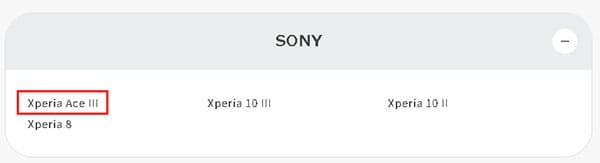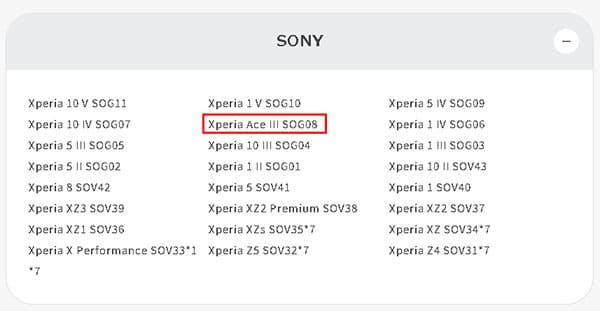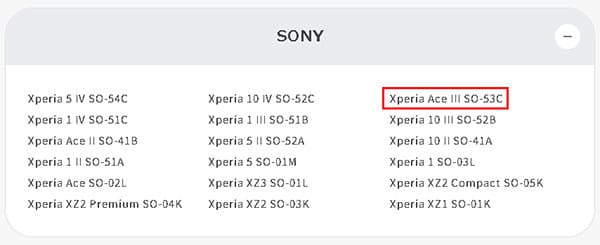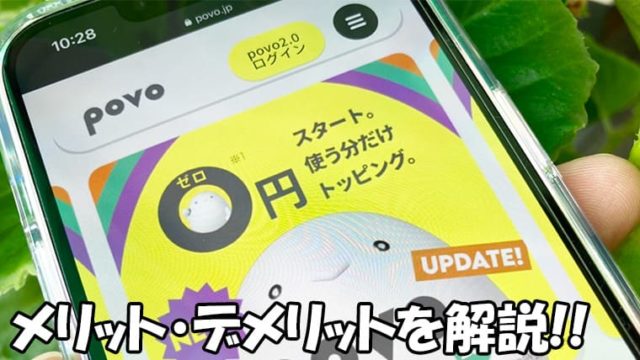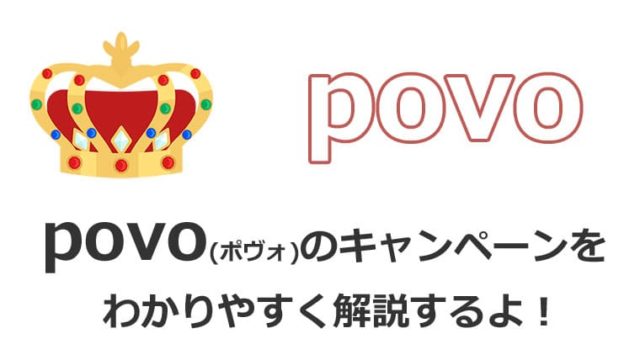この記事ではpovoでXperia Ace IIIを使う手順(他社からの乗り換え手順)を解説しています。
内容は主に、「他社からのMNP乗り換え手順」や「Xperia Ace IIIをpovoで使う時の注意点」についてまとめています。
初心者の方でもわかりやすいように解説しているので、検討中の方はぜひ参考にしてください。
目次
povoのXperia Ace IIIに対する動作確認について
「Xperia Ace III」はdocomo・au・ワイモバイルの3社から発売されています。
https://xperia.sony.jp/xperia/acem3/
そして、ドコモ版、au版、ワイモバイル版は全てpovoで使えます。
povo公式サイトの動作確認端末一覧でも全て記載しています。


https://povo.jp/product/
povoでXperia Ace IIIを使う手順は全部で5つ

povoで「Xperia Ace III」を使う方法はたった以下、5つの手順で完了します。
- Xperia Ace IIIを購入する
- 利用中の携帯会社からMNP予約番号を発行する(2023/5/24以降はMNPワンストップの導入により利用可能なキャリアであれば取得不要でOKです)※
- povoへ申し込む
- 開通手続きを行う
- Xperia Ace IIIでpovoのAPN(初期設定)をする
それでは1つずつ確認していきましょう。
※auからpovoへ乗り換える方はMNP予約番号の取得は不要です。
手順①:Xperia Ace IIIを準備する
povoでは「Xperia Ace III」は販売していないので、別途購入になります。
上記でも触れていますが、Xperia Ace IIIはdocomo、au、ワイモバイルでも発売しています。
その中でもワイモバイルのセット購入時の端末割引は大きいので、もし「自分はpovoじゃなくてもいいよー」という方はワイモバイルを検討するもの一つの選択になります。
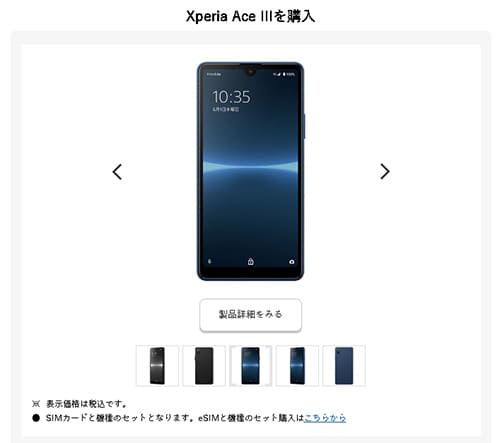
ただ、発売からしばらくすると「在庫切れ」や「販売終了」となってしまうので、もし「Xperia Ace III」を希望する時に販売終了してた場合は中古購入となります。
僕がよく利用する「イオシス」も数が豊富なので、中古購入を検討している方は覗いてみてください。
因みにこの記事でレビューしているのはイオシスで購入した「Xperia Ace III ワイモバイル版」です。
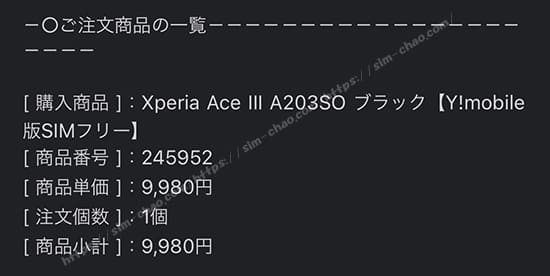
イオシスでも「Xperia Ace III」は他にドコモから発売されたドコモ版、auから発売されたau版とありますが、どのキャリア版を購入してもpovoで使えるので安心して大丈夫です。
手順②:MNP予約番号を取得する
他社で使っている電話番号をそのままpovo2.0で使う場合には現在利用中の会社で「MNP予約番号」を発行してもらいます。
因みに、auに限りMNP予約番号の取得は不要なので読み飛ばしてください。
各社のMNP予約番号は以下のとおり。
| docomo | ドコモスマホから「151」へ電話をかけ、MNP予約番号発行希望を伝える。「My docomo」からの取得も可能 |
|---|---|
| SoftBank | SoftBankスマホから「*5533」へ電話をかける。一般電話からは「0800-100-5533」 |
| 楽天モバイル | 「my楽天モバイル」にアクセス>画面右上の三本線メニューから「my 楽天モバイル」→「契約プラン」→「各種手続き」→「他社への乗り換え(MNP予約番号取得)」 |
| UQモバイル | 「my UQmobile」にログインした後、「契約確認・変更」のタブを選択>料金プランの「詳細を確認・変更する」をタップ>「MNP予約」をタップ |
| Y!mobile | 「my Y!mobile」にアクセス>MNP予約関連手続きをタップする」→「注意事項確認」→「4桁の暗証番号入力」→「本人確認をする」→「MNP予約番号の発行」→アンケートに答える→「予約番号発行の転出時期を選択」→予約番号取得 |
| LINEモバイル | 「LINEモバイルのマイページ」にログイン>「解約・MNP転出」を選択>「MNP予約番号発行を申し込む」を選択>アンケートに答えて「実行する」で完了 |
発行されるMNP予約番号には15日間の期限がありますが、povo2.0へMNP乗り換えをするにはこの有効期限が13日未満は申込みができません。
なのでMNP予約番号を取得したら即povo2.0へ申し込んじゃいましょう。
手順③:povoへ申し込む
MNP予約番号を取得したらそのままpovoへ申込みましょう。
また、以下の3つはpovoの申込みの際に必ず必要になるので、事前に準備しておくと申込みがよりスムーズです。
- 本人確認書類
- 引落用のクレジットカード
- povoで登録するメールアドレス
au以外の方は全て以下の手順で申込みを進めます↓
- povo2.0公式サイトからアプリをダウンロードする
- アカウント作成でメールアドレスを入力
- メールアドレスに届く6桁の認証コードを入力
- SIMタイプ(SIM・eSIM)を選択
- 契約タイプで乗り換えを選択
- MNP予約番号等を入力
- クレジットカード番号の入力
- eKYCで本人確認アップロード
- 本人確認や申込み内容を確認して実行
- 完了
※今回のレビューは「SIMカード」で申し込んであります。
以上でpovo2.0の申込みは完了です。
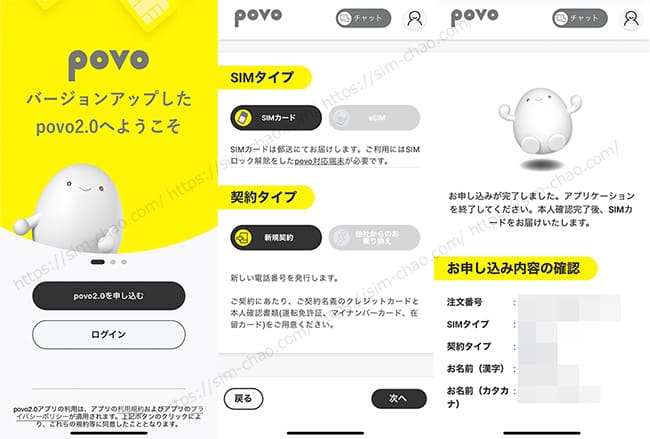
基本流れにそって進むだけなので特に難しい部分はありませんが、申込みレビューもあるので心配な方はそちらを参考にして頂けると嬉しいです。

手順④:povoへ回線切替を切り替える
povoの申込み完了から申込から中2日~3日ほどでpovoからSIMカードが届きます。

(povo2.0から専用のパッケージになりました♪)
povoのSIMカードが届いたらそのまま開通手続き(MNP転入)を行います。
回線切替方法は「povo2.0アプリ」から行います。
- 「SIMカードを有効化する」をタップ
- カメラでバーコードをスキャンするをタップ
- カメラで台紙裏面に記載されているバーコードをスキャンする
- 「SIMカードを有効化する」をタップしてカメラでスキャンする
- SIMカードが有効化になったら完了
※スキャンが上手く行かない時は手動でコード入力すればOK
開通作業に関しては別途レビューがあるので、合わせて参考にしてください。

手順⑤:Xperia Ace IIIでpovo2.0の初期設定を行う
開通作業が完了したら最期に「Xperia Ace III」でpovo2.0が使えるように初期設定を行います。
と言っても、「Xperia Ace III」にpovoのSIMカードを挿すだけで完了してしまうのでとても簡単です♪
まずはpovoの台紙にくっついてるSIMカードを切り取ります。
「Xperia Ace III」はnanoSIMを使うので一番小さいサイズでカットします。
次に「Xperia Ace III」の電源をOFFにして側面のSIMスロットを爪で引っ掛けて使って取り出します。
そのSIMトレイの上にSIMカードを乗せて再び戻して、電源をONにします。
以上で、初期設定は完了です。

APNが完了するとアンテナ表示も「povo」になります。

APN一覧もpovoで設定されています。

今回は「SIMカード」の手順でしたが、eSIMも簡単です。公式サイトにも両方の手順が丁寧に記載されているので、迷うことはまずないと感じました。
https://povo.jp/
「Xperia Ace III」の持ち込みの方は写真やアプリは全てそのまま使えるよ
「Xperia Ace III」はau、ドコモ、ワイモバイルからも発売しているので、キャリアで購入してから後にpovoへ乗り換える。という方も多いかと思います。
またその場合は「持込み」という形でpovoで使う方は特に何もする必要はありません。
利用する回線(プラン)がpovoへ変更になっただけなので、「Xperia Ace III」に保存されている写真や動画、アプリなどは今までどおり使えます。
僕はサイト運営をしているので人よりも多く他社への乗り換え作業を行っていますが、既存端末のデータに影響があったということは一度もありませんが、心配な方はGoogleアカウントを使ったバックアップなどを利用しましょう。
povoへ乗り換えるタイミングで「Xperia Ace III」へ機種変更する方はデータ移行をしよう
povoへ乗り換えるタイミングで「Xperia Ace III」に機種変更をする方、もしくは最新のPixelを購入する方は旧端末から新端末への「データ移行」を行います。
「Xperia Ace III」(Androidスマホ)はGoogleアカウントを使ったやり方が一般的ですが、いまはケーブルを使ってiPhoneのクイックスタートのように簡単に移行できちゃいます。(※機種/メーカーによって多少異なる)
Androidもレビュー記事があるので、参考にして頂けると嬉しいです。

まとめ:povoで「Xperia Ace III」を使う手順は簡単
以上がpovoで「Xperia Ace III」を使う手順への乗り換え手順となります。
povoでは端末のセット販売がないので必然的に現在利用中の「Xperia Ace III」を持ってpovoへMNPするか、もしくは中古ショップで先に購入するのが基本になります。
申込み自体はとっても簡単なので、ネットショッピングができる方であれば問題ないレベルなので安心してくださいね。